이 문서는 기계 번역을 사용하여 작성되었습니다.
인사이트에서 데이터 내보내기
차트와 데이터를 인사이트 기능에서 내보내어 프레젠테이션에 사용하거나 외부 이해관계자와 공유하거나 추후 참조를 위해 보관할 수 있습니다.
시각적 요약이든 자세한 스프레드시트든, 내보내기를 통해 플랫폼 외부에서 Pipedrive 데이터를 쉽게 활용할 수 있습니다.
차트 내보내기
차트는 보고서, 대시보드 및 목표에서 내보낼 수 있습니다. 각 내보내기 형식은 다음과 같습니다:
보고서 내보내기
보고서를 열고 "내보내기"를 클릭합니다.
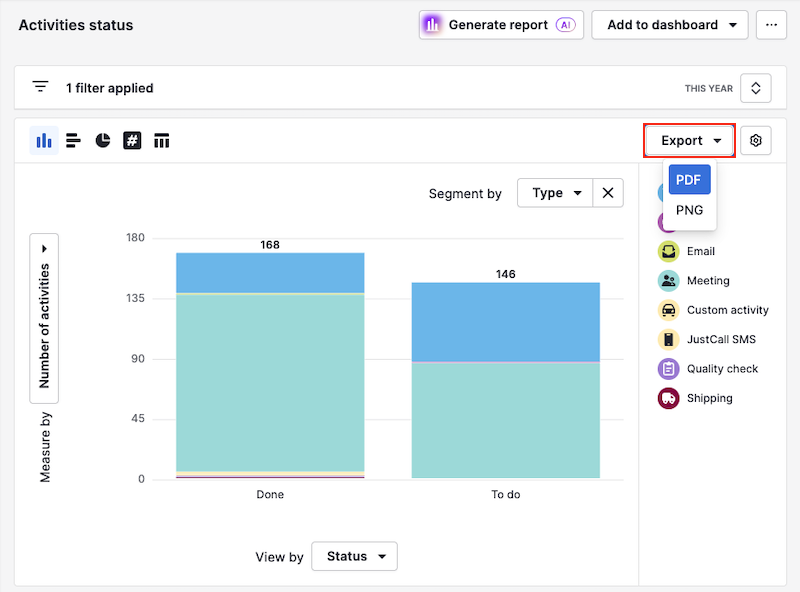
내보낸 파일에는 현재 차트 보기와 적용된 필터가 표시됩니다.
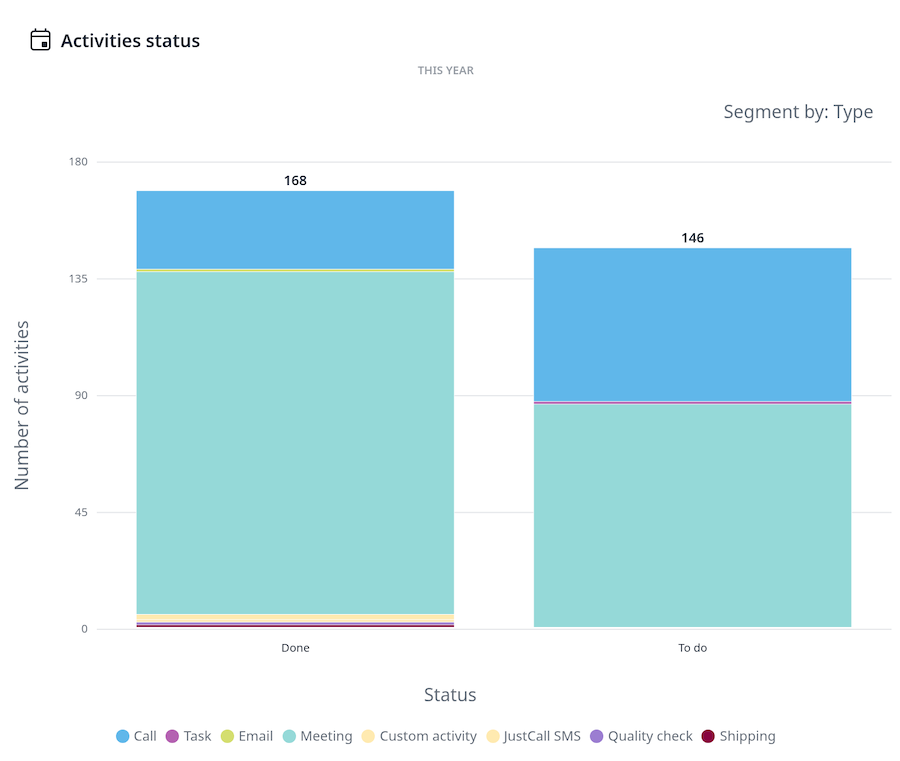
대시보드 내보내기
대시보드를 열고 "..."을 클릭한 다음 "PDF 내보내기" 또는 "PNG 내보내기"를 선택합니다.
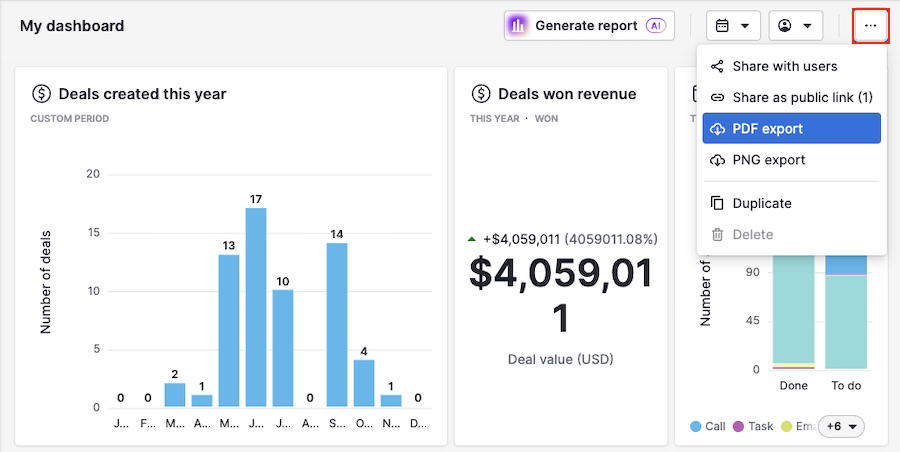
내보낸 대시보드에는 화면에 보이는 순서대로 모든 표시된 보고서가 포함됩니다.
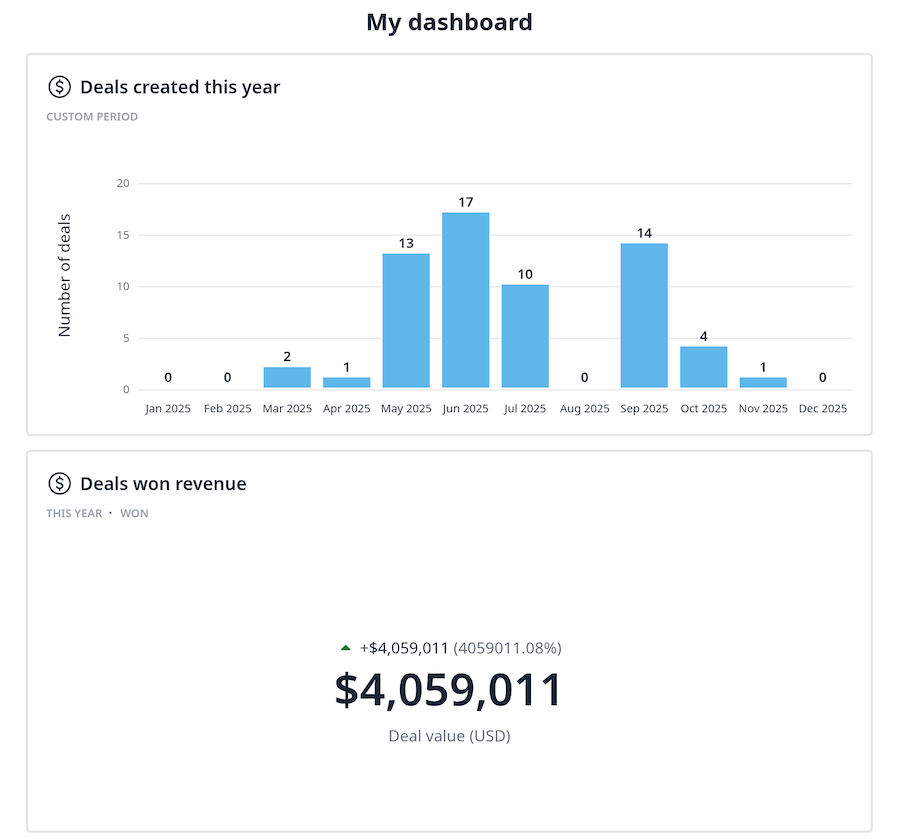
목표 내보내기
목표를 열고 "내보내기"를 클릭합니다.
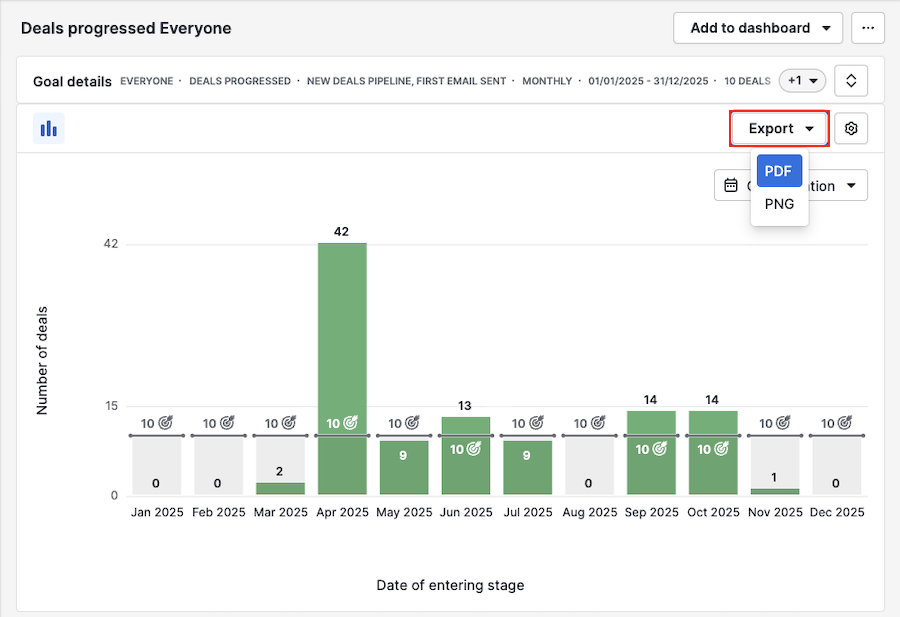
내보낸 파일에는 앱에 표시된 대로 목표 지표가 정확하게 표시됩니다.
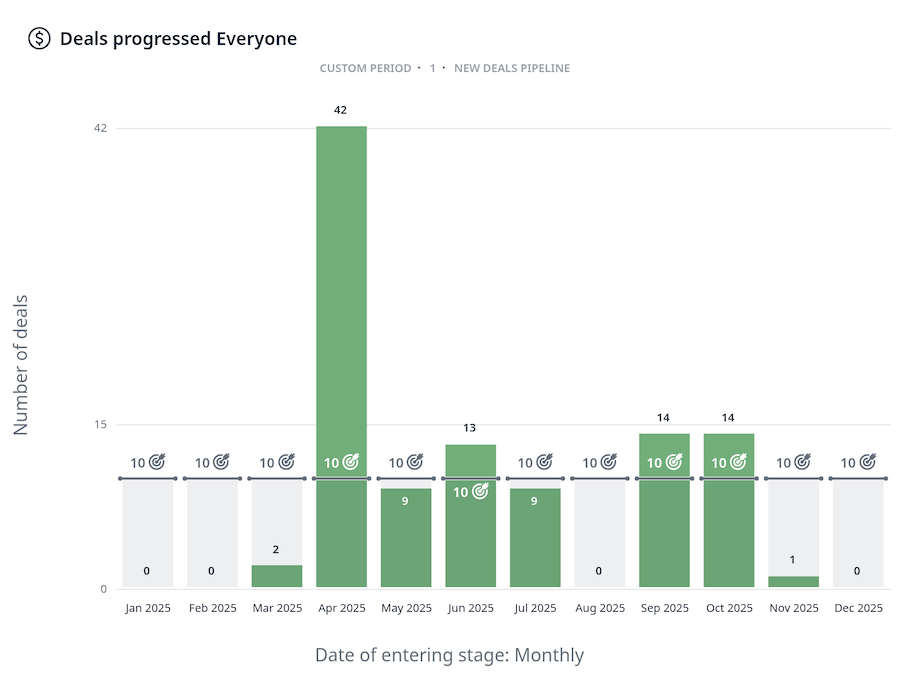
스프레드시트로 데이터 내보내기
데이터를 스프레드시트로 내보내려면 보고서 또는 목표를 열고 페이지 하단의 표 보기로 스크롤합니다.
파일에 포함할 열을 선택하려면 톱니 모양 아이콘을 사용합니다.
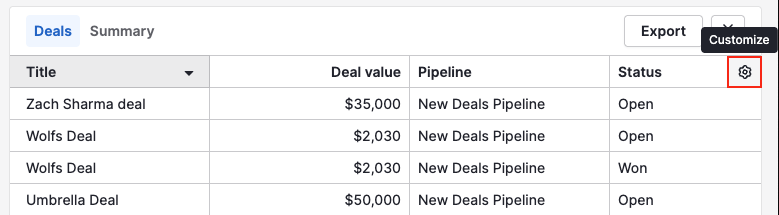
준비가 되면 "내보내기"를 클릭합니다.
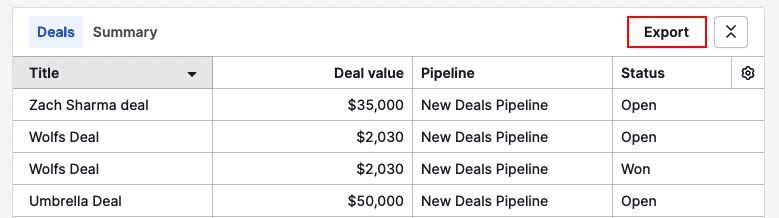
마지막으로 파일 형식으로 XLSX 또는 CSV 중에서 선택한 다음, "내보내기"를 클릭합니다.
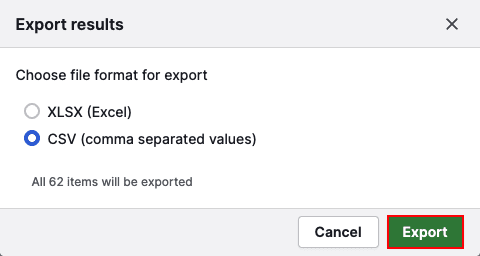
특정 차트 열에서 데이터 내보내기
차트의 특정 열에 표시된 데이터를 내보내려면 해당 열을 클릭하여 상세한 표 보기를 엽니다.
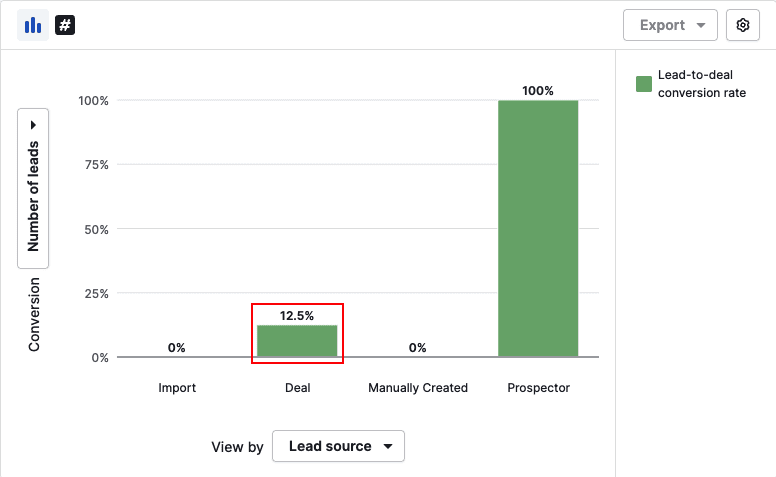
그런 다음 톱니 모양 아이콘을 클릭하여 파일에 포함할 열을 사용자 지정할 수 있습니다.
데이터를 다운로드하려면 "결과 내보내기"를 클릭합니다.
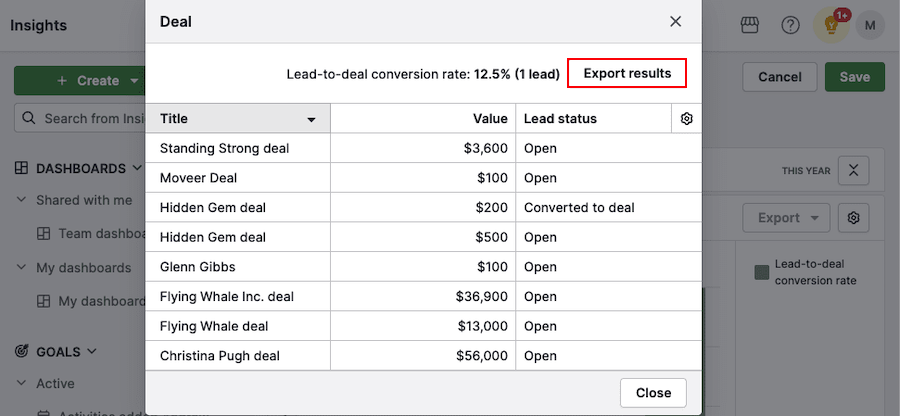
이 문서가 도움이 되었습니까?
예
아니요